Apakah Start Menu Windows sobat menolak untuk
melakukan apa yang diperintahkan? Seperti tidak bisa muncul tab jendela
meskipun telah diklik ratusan kali. Ikuti panduan singkat di bawah untuk
menyelesaikan masalah yang sobat hadapi saat ini.

Start Menu adalah bagian
utama dalam sistem navigasi Windows 10, jadi ketika ada seuatu yang tidak beres
pada Star Menu akan menjadi masalah. Jika Start Menu PC atau laptop Sobat
terkunci atau menjadi tidak responsif, berikut ini cara memperbaikinya
Masalah Start Menu di
Windows 10 tidak bisa diakses disebabkan karena adanya update bermasalah yg
dilakukan secara otomatis (biasanya windows apps bawaan). Microsoft sendiri
mengakui di beberapa PC akan terjadi error tersebut namun tidak dapat
memberikan jawaban yg pasti untuk mengatasinya.
Sobat harus mencadangkan
file apa pun yang sobat anggap penting dan tidak boleh terhapus sebelum Sobat
mencoba beberapa perbaikan yang tercantum di bawah ini.
1. Matikan dan nyalakan lagi
Dalam banyak kasus ini adalah
semua yang perlu Sobat lakukan untuk memperbaiki masalah dengan laptop atau PC
Sobat. Banyak masalah dapat terselesaikan dengan cara yang satu ini.
Ini juga metode yang paling
mudah. Coba mulai ulang PC Sobat beberapa kali, dan lihat apakah masalahnya
terselesaikan. Jelas Sobat tidak ingin melakukan ini terus-terusan, tetapi
tidak ada salahnya jika hal itu bekerja.
2. Perbarui Windows 10
Seringkali bug seperti ini
diselesaikan ketika pembaruan Windows berikutnya dirilis. Microsoft terus
meningkatkan dan mengubah generasinya, sehingga menjaga sistem Sobat tetap
mutakhir adalah ide yang sangat bagus.
Versi Windows 10 sobat
kemungkinan besar akan diatur untuk secara otomatis menginstal versi yang lebih
baru, tetapi jika hal ini tidak terjadi, Sobat dapat dengan mudah melakukan
pembaruan secara manual, bahkan tanpa Start Menu sekalipun.
Cara paling sederhana untuk
membuka Settings adalah dengan
menahan tombol Windows pada keyboard Anda (yang di sebelah kanan Ctrl) dan
tekan “i”. Jika karena alasan apa pun ini tidak berhasil (dan Sobat tetap
tidak dapat menggunakan menu Start) Sobat dapat juga menahan tombol Windows dan
menekan “R” yang akan meluncurkan perintah Run.
Kita tahu bahwa jika Settings tidak akan terbuka dari menu
Start utama, jadi sobat dapat menggunakan alternatif dengan mengklik di kotak
pencarian terlebih dahulu (ikon bergambar kaca pembesar di taskbar), lalu klik
ikon roda gigi maka jendela Settings baru
bisa dibuka.

Di kotak yang muncul ketikan “ms-settings:”
dengan titik dua dan tanpa tanda petik.
Lalu klik OK.
Setelah jendela Settings
terbuka sobat harus mengklik Update
& Security. Di panel utama di sebelah kanan Sobat akan melihat
opsi untuk Memeriksa pembaruan, atau tombol Download di versi yang lebih baru seperti yang ditunjukkan di bawah
ini. Klik dan kemudian instal pembaruan yang ditawarkan Windows.

Sobat mungkin perlu me-reboot sistem
saat itu selesai, tetapi mudah-mudahan itu akan menyelesaikan masalah Start
Menu sobat. Jika bukan itu masalahnya maka ada beberapa solusi lain yang
bisa Sobat coba.
3. Buat profil pengguna baru
Ada
dua cara untuk membuat akun baru, yaitu masuk ke safe mode Win10 kemudian
membuat user baru di control panel.
Atau
melalui elevated command prompt. Buka task manager (Ctril+Shift+Esc), File
-> Run New Task. Ketikkan “cmd” (tanpa petik), tickmark kotak Create this task with administrative privileges. Tekan
tombol Ok.
Pada
command prompt ketikkan perintah:
net user nama user /add
Cara
ini akan memperbaiki start menu yg tidak bisa dibuka di akun baru, tapi
sayangnya akun user yang bermasalah akan tetap tidak bisa mengaksesnya. Jadi
bila Sobat menginginkan user lama tetap mengaksesnya, maka coba cara berikutnya
di nomor 4.
4. Menggunakan Windows PowerShell
Buka powershell melalui Task manager dengan akses
administrator (ketikkan powershell di kotak isian run). Kemudian ketikkan
perintah berikut, tunggu prosesnya sampai selesai, restart komputer.
Get-AppXPackage -AllUsers | Foreach {Add-AppxPackage
-DisableDevelopmentMode -Register
"$($_.InstallLocation)\AppXManifest.xml"}
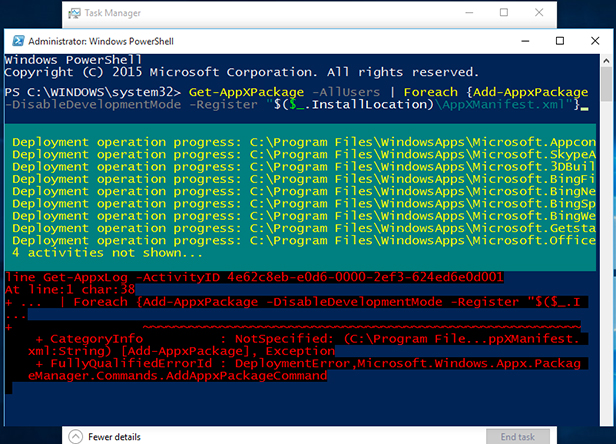
5. Menggunakan Command Prompt/CMD
Bila tetap tidak
bisa, periksa file data yang rusak / corrupt di windows dengan menjalankan
System File Checker lewat Command Prompt (admin).

Refresh
instalasi Windows. Cara terakhir untuk mengatasi Start menu yang tidak
bisa dibuka yaitu dengan merefresh instalasi Windows 10 komputer kamu
melalui safe mode atau mengetikkan perintah berikut di Command Prompt:
Tutup jendela dan semoga Start Menu sobat akan beroperasi penuh sekali
lagi.




